l = ttk.Label(main,text=“First label”) # 创建一个 ttk.Label对象
l.grid() # 放置 l
main.grid(column=0,row=0)
root.mainloop()
展示效果如下图:

一般的控件放置顺序是,在主窗口中放置
Frame,在Frame中放置其他控件,如Label、Button等。
ttk.Label 如何展示文字
创建 ttk.Label 对象时,传入的 text 参数是最常用的标签文本设置方法,尤其当 Label 只是用于展示固定文本的时候。
我们可以通过 label['text'] 随时修改 Label 文本内容。
我们还可以通过 Label 控件绑定一个字符串变量,每当变量值发生改变时,标签都会展示变量新的值。
这种功能可以通过 textvariable 实现,代码如下:
from tkinter import *
from tkinter import ttk
def click():
lvalue.set(lvalue.get()+“1”) # 设置变量值
root = Tk()
main = ttk.Frame(root)
lvalue = StringVar()
lvalue.set(“变量值”)
l = ttk.Label(main,text=“First label”,textvariable=lvalue) # 绑定变量
btn = ttk.Button(main,text=“点一下”,command=click)
btn.grid(column=0,row=1)
l.grid(column=0,row=0)
main.grid(column=0,row=0)
root.mainloop()
代码执行结果如下图:

点击按钮后,如下图:

被绑定的变量,并非普通变量,必须是通过
StringVar()、IntVar()创建的特殊对象。
Button中的内容也是可以绑定变量的!!
ttk.Lable 如何展示图片
ttk.Label 还可以展示图片,如果你需要在界面上放置一张图片,这是最常用的做法。
示例代码如下:
from tkinter import *
from tkinter import ttk
root = Tk()
main = ttk.Frame(root)
image = PhotoImage(file=“bg.png”)
label = ttk.Label(main,image=image)
label.grid()
main.grid(column=0,row=0)
root.mainloop()
执行结果如下图:

ttk.Label同时展示文字和图片
如果你同时为 Label 对象设置了 text 参数和 image 参数,那么文字和图像会同时展示。
此时我们可以使用 compound 参数设定文字和图片的相对位置。
示例代码如下:
from tkinter import *
from tkinter import ttk
root = Tk()
main = ttk.Frame(root)
image = PhotoImage(file=“bg.png”)
label = ttk.Label(main,text=“文本”,image=image,compound=CENTER)# 文本在图片中间
label.grid()
自我介绍一下,小编13年上海交大毕业,曾经在小公司待过,也去过华为、OPPO等大厂,18年进入阿里一直到现在。
深知大多数前端工程师,想要提升技能,往往是自己摸索成长或者是报班学习,但对于培训机构动则几千的学费,着实压力不小。自己不成体系的自学效果低效又漫长,而且极易碰到天花板技术停滞不前!
因此收集整理了一份《2024年Web前端开发全套学习资料》,初衷也很简单,就是希望能够帮助到想自学提升又不知道该从何学起的朋友,同时减轻大家的负担。
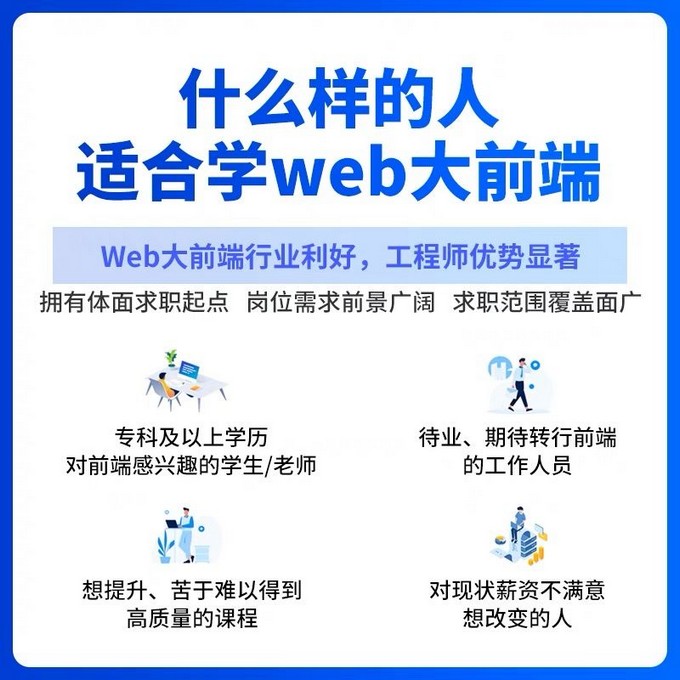





既有适合小白学习的零基础资料,也有适合3年以上经验的小伙伴深入学习提升的进阶课程,基本涵盖了95%以上前端开发知识点,真正体系化!
由于文件比较大,这里只是将部分目录大纲截图出来,每个节点里面都包含大厂面经、学习笔记、源码讲义、实战项目、讲解视频,并且后续会持续更新
如果你觉得这些内容对你有帮助,可以添加V获取:vip1024c (备注前端)

最后
我可以将最近整理的前端面试题分享出来,其中包含HTML、CSS、JavaScript、服务端与网络、Vue、浏览器、数据结构与算法等等,还在持续整理更新中,希望大家都能找到心仪的工作。
CodeChina开源项目:【大厂前端面试题解析+核心总结学习笔记+真实项目实战+最新讲解视频】
篇幅有限,仅展示部分截图:


目:【大厂前端面试题解析+核心总结学习笔记+真实项目实战+最新讲解视频】]( )**
篇幅有限,仅展示部分截图:











 这篇博客介绍了tkinter库中ttk模块的使用,包括如何展示文字、图片以及同时展示文字和图片的方法。通过实例代码展示了Label控件的用法,强调了使用StringVar绑定变量来动态更新标签内容的重要性。此外,博主分享了个人的面试经历和前端学习资源,提供了全面的前端开发学习资料和面试题解析。
这篇博客介绍了tkinter库中ttk模块的使用,包括如何展示文字、图片以及同时展示文字和图片的方法。通过实例代码展示了Label控件的用法,强调了使用StringVar绑定变量来动态更新标签内容的重要性。此外,博主分享了个人的面试经历和前端学习资源,提供了全面的前端开发学习资料和面试题解析。
















 793
793

 被折叠的 条评论
为什么被折叠?
被折叠的 条评论
为什么被折叠?








